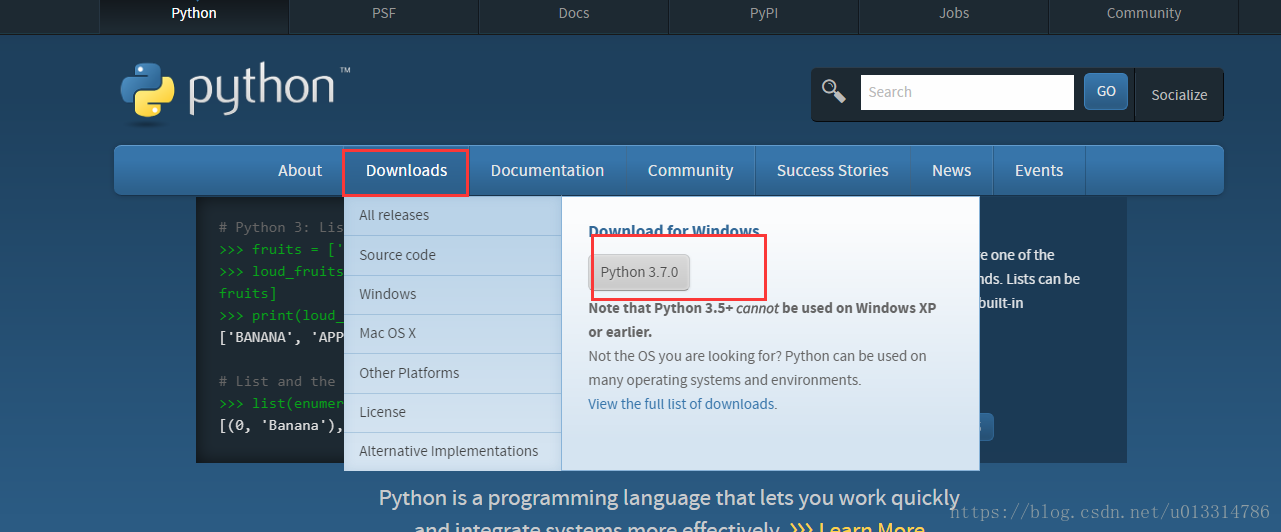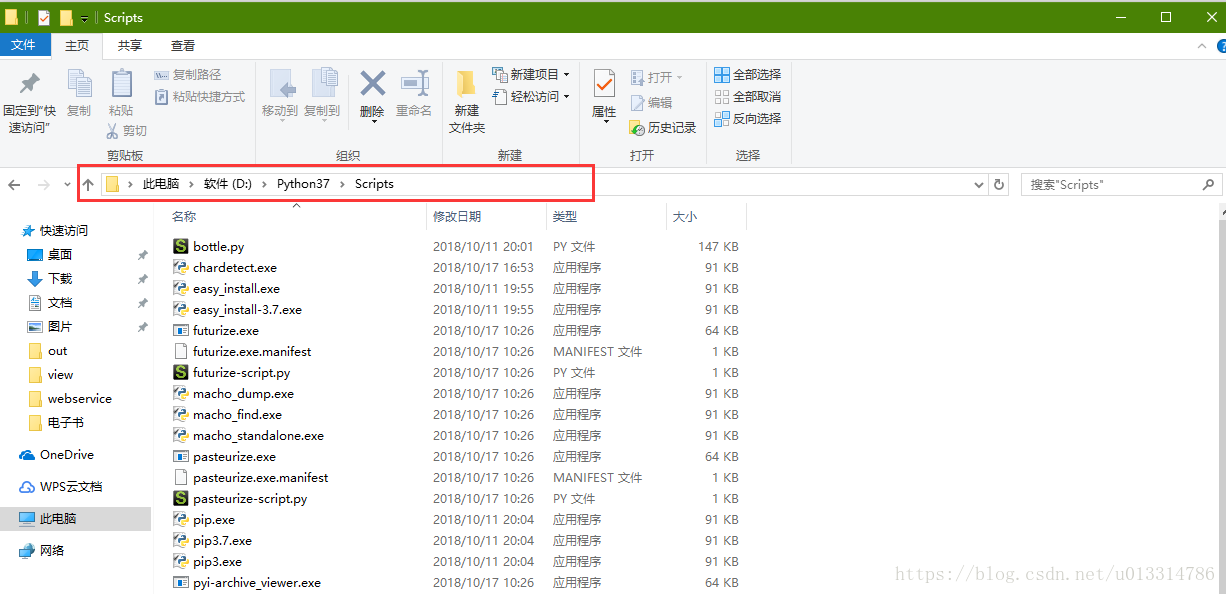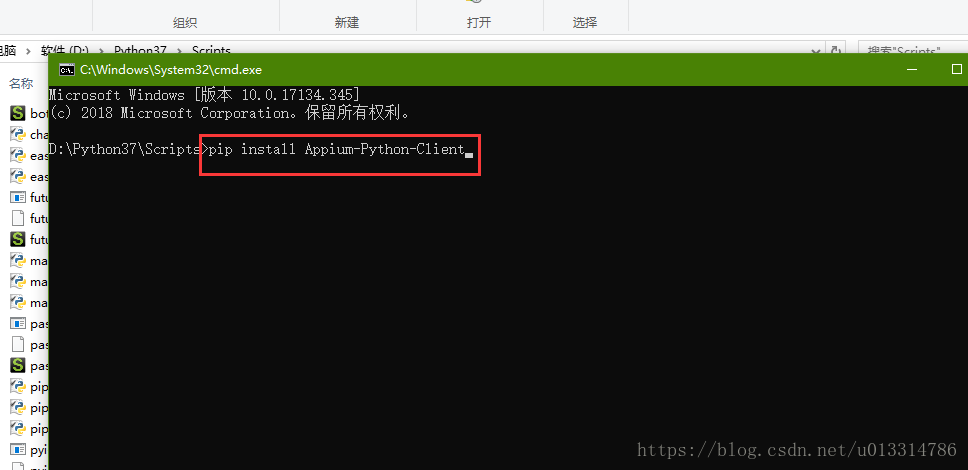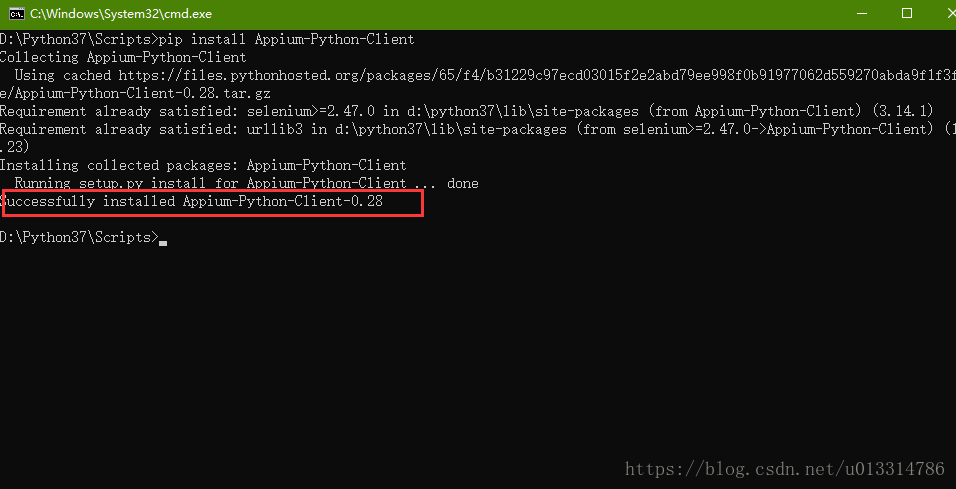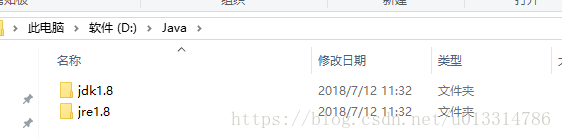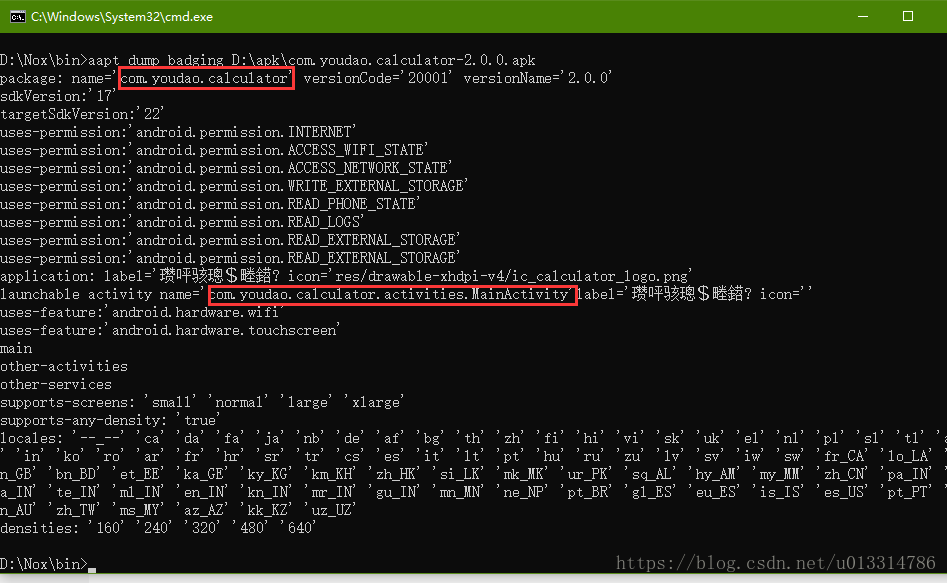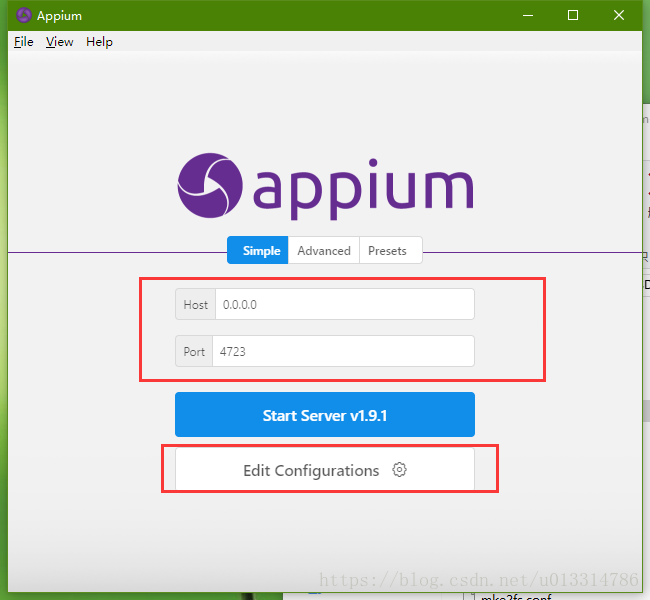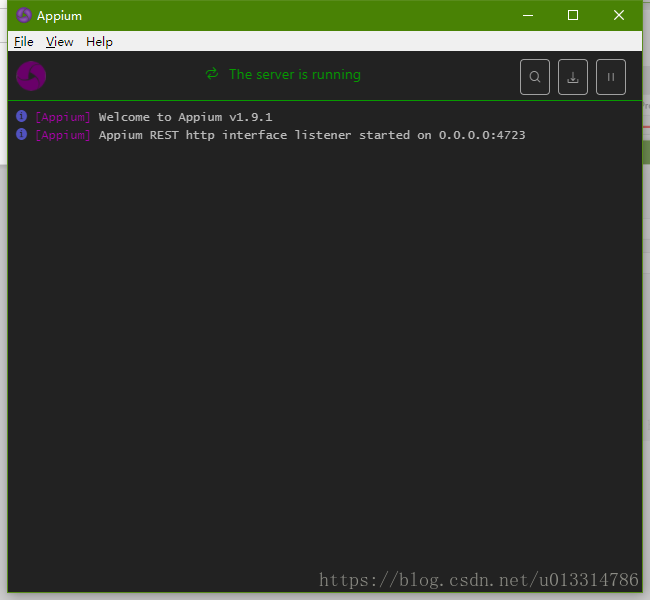概述
本文主要分为以下几个部分
目录
一、安装Python3
1 直接登录Python官网https://www.python.org/,下载最新版本即可。
然后安装的时候注意一下安装路径,比如我的安装路径D:\Python37,接下来会用到这个安装路径。
2 安装Python3的Appium库
打开Python安装目录,找到Scripts文件夹,点进去,示例:
在地址栏上输入cmd,然后回车,打开控制台:
?
在控制台里输入命令pip install Appium-Python-Client,然后回车?
?
?看到下图的提示就表明安装成功了
二、安装JDK
这里我使用的是JDK8,官网下载地址
Java Downloads | Oracle
选择对应平台下载即可
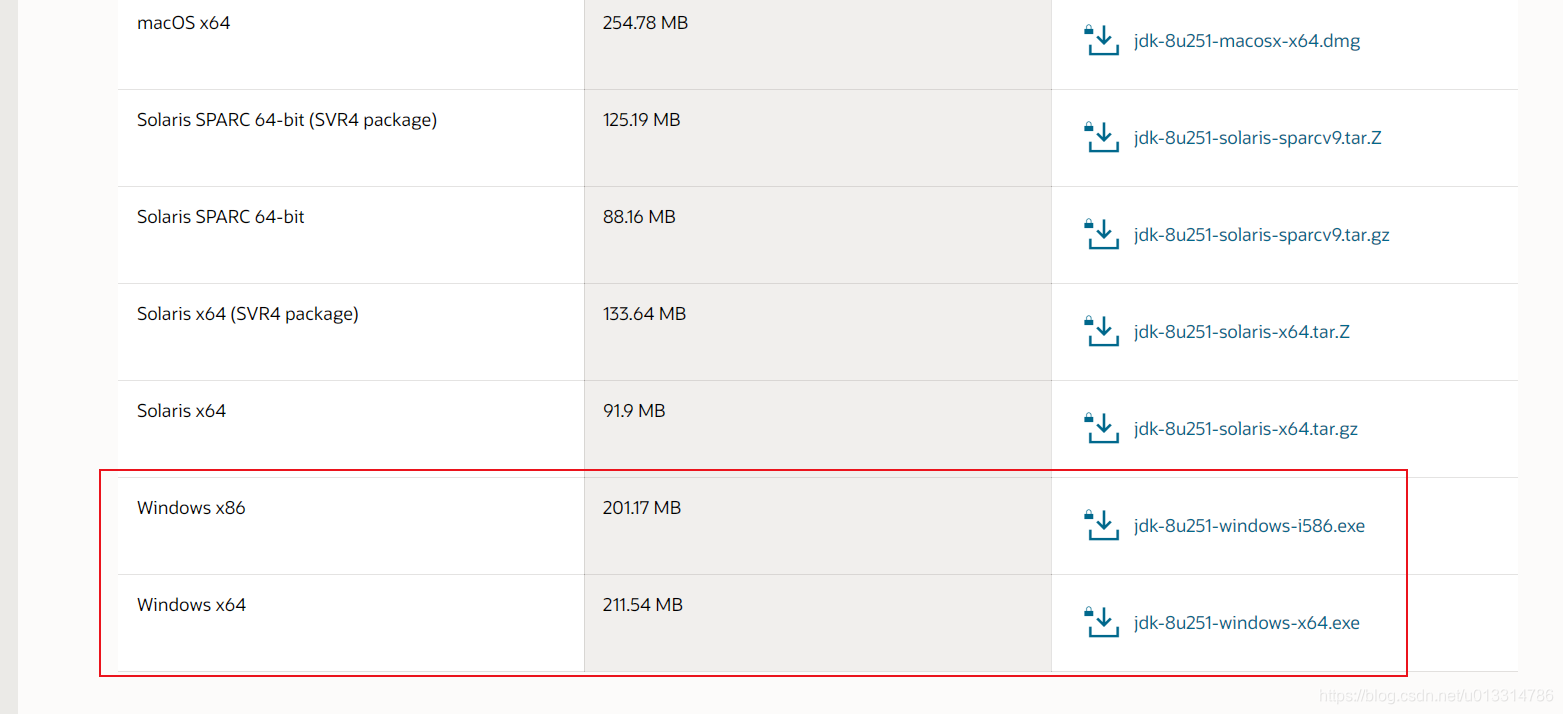
现在下载JDK好像要账号登录,不想麻烦的话,百度下“JDK8 下载”之类的关键词,有许多下载网站,选个靠谱的下载即可。
接下来安装过程比较简单,也是一路Next,注意选择一下安装路径,比如我的安装路径D:\Java\jdk1.8
三、安装夜神模拟器
这里使用的是夜神模拟器,官网地址 https://www.yeshen.com/。
本文使用的版本:v6.6.0.5(点击下载)
这个也没有什么好说的,也是注意一下安装路径,然后一路下一步就好了。
由于本文我们不打算依赖Android SDK,所以安装完成后要从模拟器里抽出adb给Appium用,所以要进行如下配置:
1 新建一个文件夹android-sdk,然后在该文件夹下新建platform-tools,比如我的:D:\android-sdk\platform-tools
2 打开模拟器安装目录,进入到bin目录(比如:D:\Nox\bin),复制adb.exe、AdbWinApi.dll、AdbWinUsbApi.dll三个文件到上边创建的platform-tools文件夹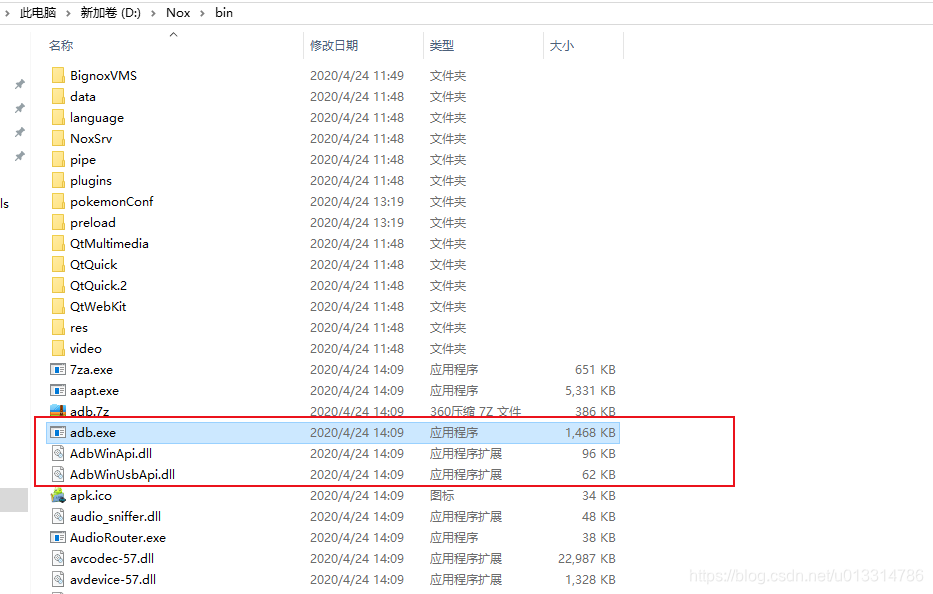
?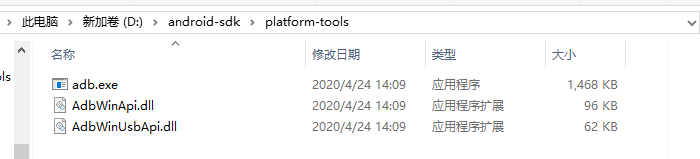
3? ?启动模拟器
4 启动完成后,在模拟器bin目录打开控制台,执行adb.exe connect 127.0.0.1:62001,然后执行adb devices,看到如下信息就表示成功了
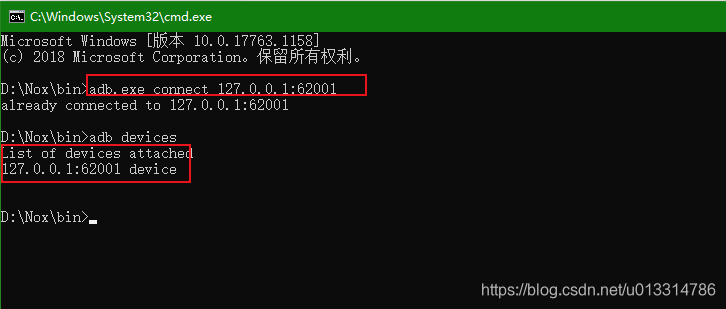
5 在模拟器里安装测试apk文件,这里以一个计算器app(点击下载)为例,直接将apk文件拖到模拟器里即可
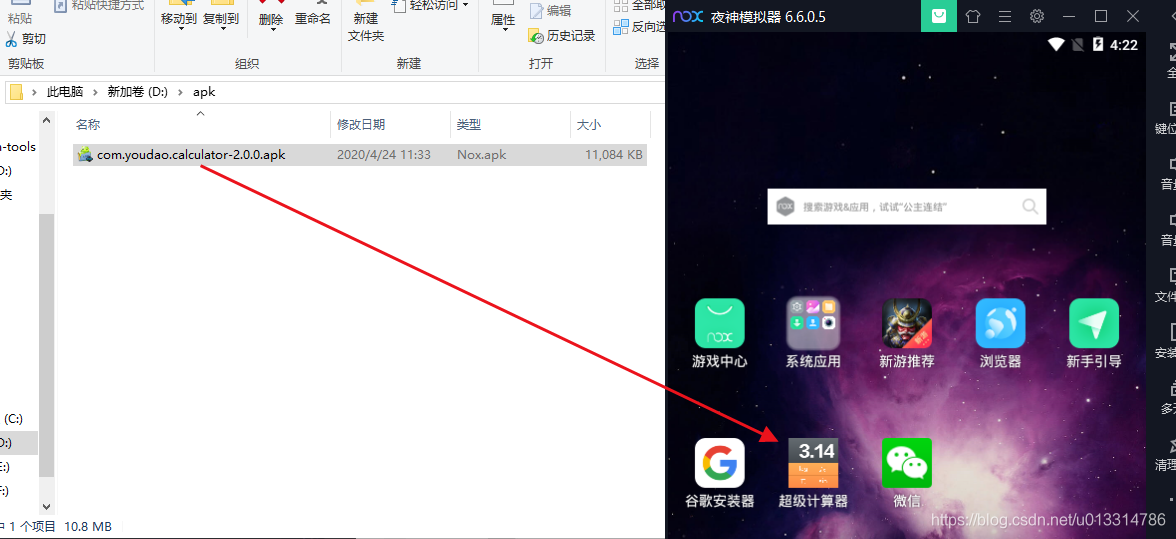
6 继续在刚刚的控制台窗口里输入aapt dump badging D:\apk\com.youdao.calculator-2.0.0.apk,其中D:\apk\com.youdao.calculator-2.0.0.apk是测试apk的完整路径。?
、
可以看到安装包的信息都打印出来了,记录下红框里这两个名称,待会儿写测试脚本的时候要用。
注意,如果模拟器重启了,需要执行第4步的adb.exe connect 127.0.0.1:62001。
四、安装Appium
鉴于本文宗旨是教大家尽可能简单的入门自动化测试,这里没有选用最新版的Appium,因为最新版的Appium即便运行一个最简单的测试demo也需要安装完整的Android SDK。
本文所用的Appium下载地址:https://github.com/appium/appium-desktop/releases/download/v1.7.1/appium-desktop-setup-1.7.1.exe
关于Appium更多信息,请参考官网?Appium: Mobile App Automation Made Awesome.
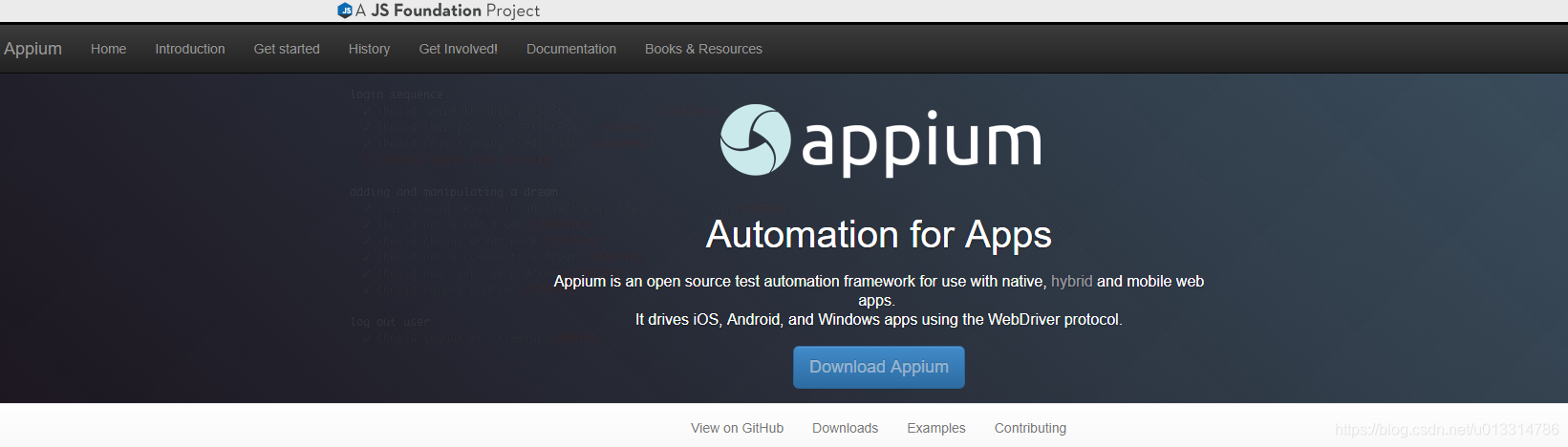
安装完成后,启动Appium,host和port默认的即可,然后编辑下配置信息,ANDROID_HOME和JAVA_HOME就是上边SDK和JDK的路径。?
?
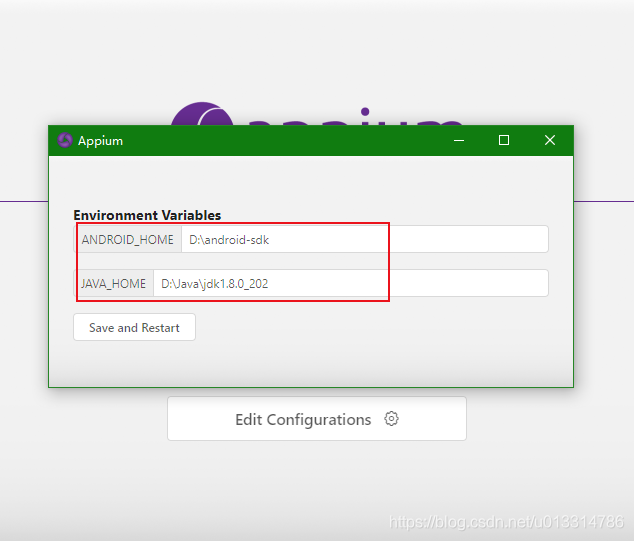
然后点下边那个保存并重启的按钮,然后点第一个Start Server按钮,将会看到
五、编写测试脚本并生成测试报告
-
创建测试用例目录
testcase,在该目录下创建test_app.py文件
import time
import unittest
from appium import webdriver
class MyTests(unittest.TestCase):
# 测试开始前执行的方法
def setUp(self):
desired_caps = {'platformName': 'Android', # 平台名称
'platformVersion': '5.1.1', # 系统版本号
'deviceName': '127.0.0.1:62001', # 设备名称。如果是真机,一般在'设置->关于手机->设备名称'里查看
'appPackage': 'com.youdao.calculator', # apk的包名
'appActivity': 'com.youdao.calculator.activities.MainActivity' # activity 名称
}
self.driver = webdriver.Remote("http://127.0.0.1:4723/wd/hub", desired_caps) # 连接Appium
self.driver.implicitly_wait(6)
def test_calculator(self):
"""计算器测试"""
time.sleep(3)
window = self.driver.get_window_size()
x0 = window['width'] * 0.8 # 起始x坐标
x1 = window['width'] * 0.2 # 终止x坐标
y = window['height'] * 0.5 # y坐标
for i in range(3):
self.driver.swipe(x0, y, x1, y, 500)
time.sleep(1)
self.driver.find_element_by_id('com.youdao.calculator:id/guide_button').click()
time.sleep(1)
for i in range(6):
self.driver.find_element_by_id('com.youdao.calculator:id/frag_calculator').click()
time.sleep(1)
btn_xpath = '/hierarchy/android.widget.FrameLayout/android.widget.LinearLayout/android.widget.FrameLayout/android.widget.LinearLayout/android.widget.FrameLayout/android.widget.FrameLayout/android.support.v4.widget.DrawerLayout/android.widget.LinearLayout/android.widget.FrameLayout/android.widget.RelativeLayout/android.widget.LinearLayout[2]/android.widget.LinearLayout/android.widget.LinearLayout[3]/android.view.View/android.widget.GridView/android.widget.FrameLayout[{0}]/android.widget.FrameLayout'
self.driver.find_element_by_xpath(btn_xpath.format(7)).click()
self.driver.find_element_by_xpath(btn_xpath.format(10)).click()
self.driver.find_element_by_xpath(btn_xpath.format(8)).click()
time.sleep(5)
# 测试结束后执行的方法
def tearDown(self):
self.driver.quit()
?其中,appPackage和appActivity对应上边aapt命令查出来的app信息。platformVersion指的是系统版本号,对应模拟器或者真机的版本,如下
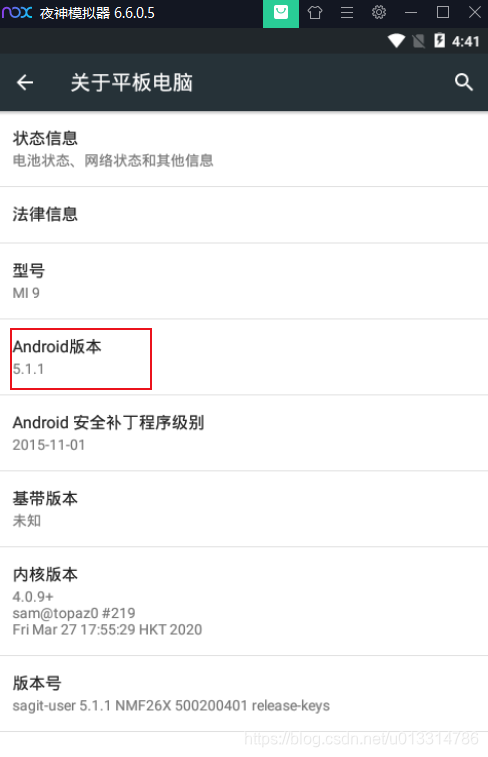
2 创建run.py文件
import os
import time
import unittest
from HTMLTestRunner import HTMLTestRunner
test_dir = './testcase'
discover = unittest.defaultTestLoader.discover(start_dir='./testcase', pattern="test*.py")
if __name__ == "__main__":
report_dir = './test_report'
os.makedirs(report_dir, exist_ok=True)
now = time.strftime("%Y-%m-%d %H-%M-%S")
report_name = '{0}/{1}.html'.format(report_dir, now)
with open(report_name, 'wb') as f:
runner = HTMLTestRunner(stream=f, title="测试报告", description="本测试报告内容包含超级计算器的简单测试")
runner.run(discover)
导出测试报告用到了HTMLTestRunner,但是Python3的好像有问题,在网上找了两个修改后支持Python3的,需要的话可以在本文尾部的示例项目中下载。
3 运行run.py文件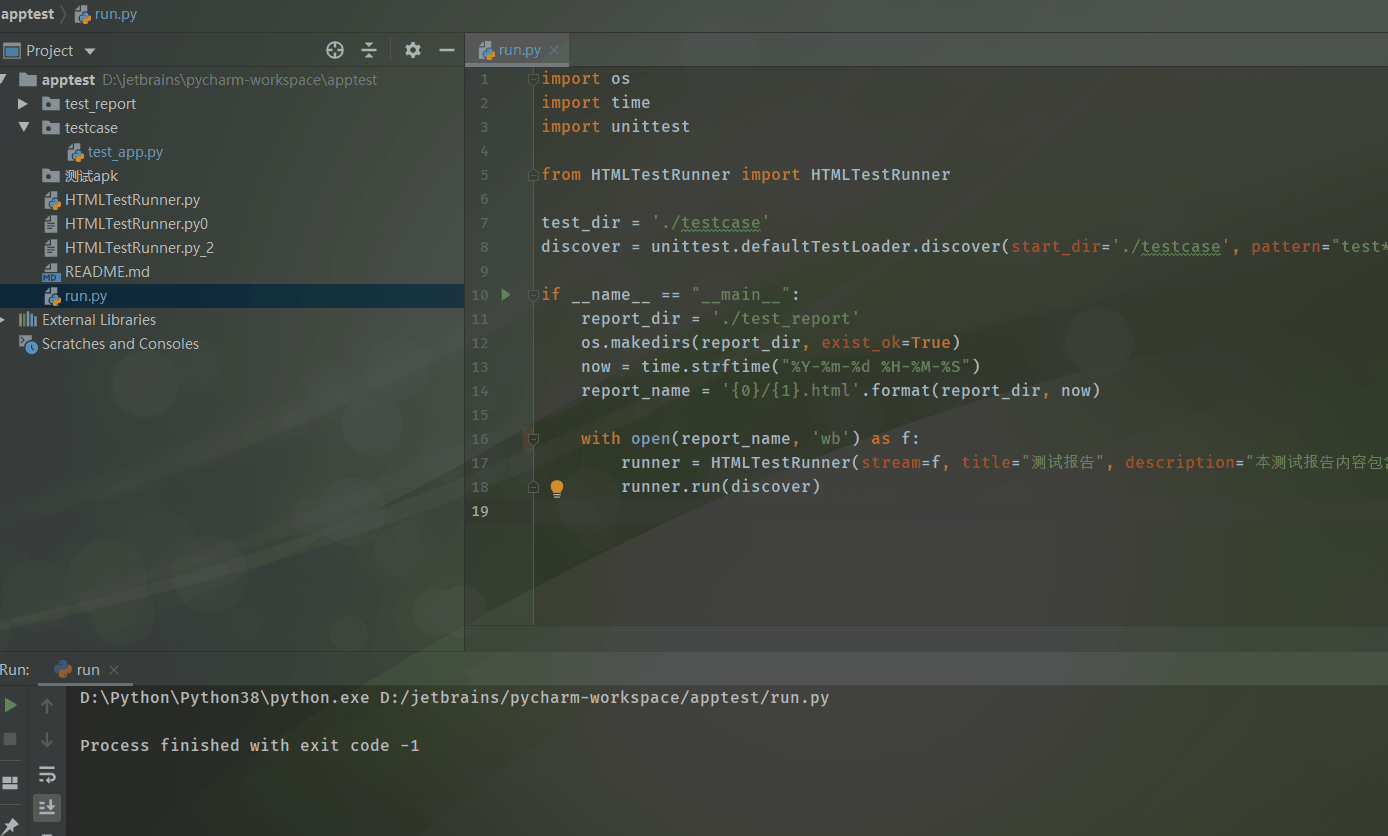
等程序运行完之后即会在test_report目录下生成测试报告
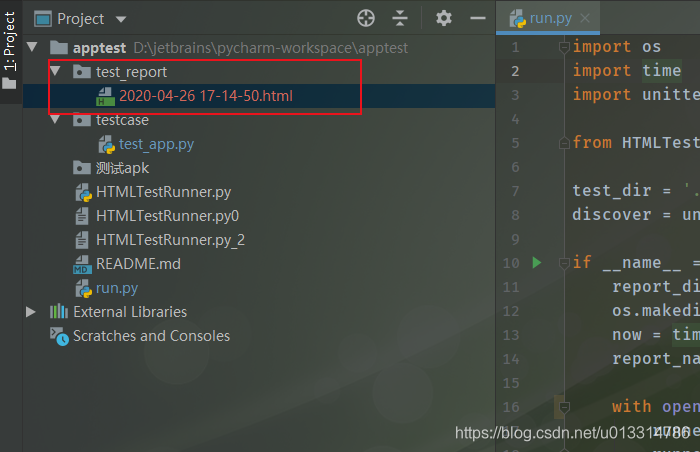
??在浏览器里打开即可看到报告内容,示例
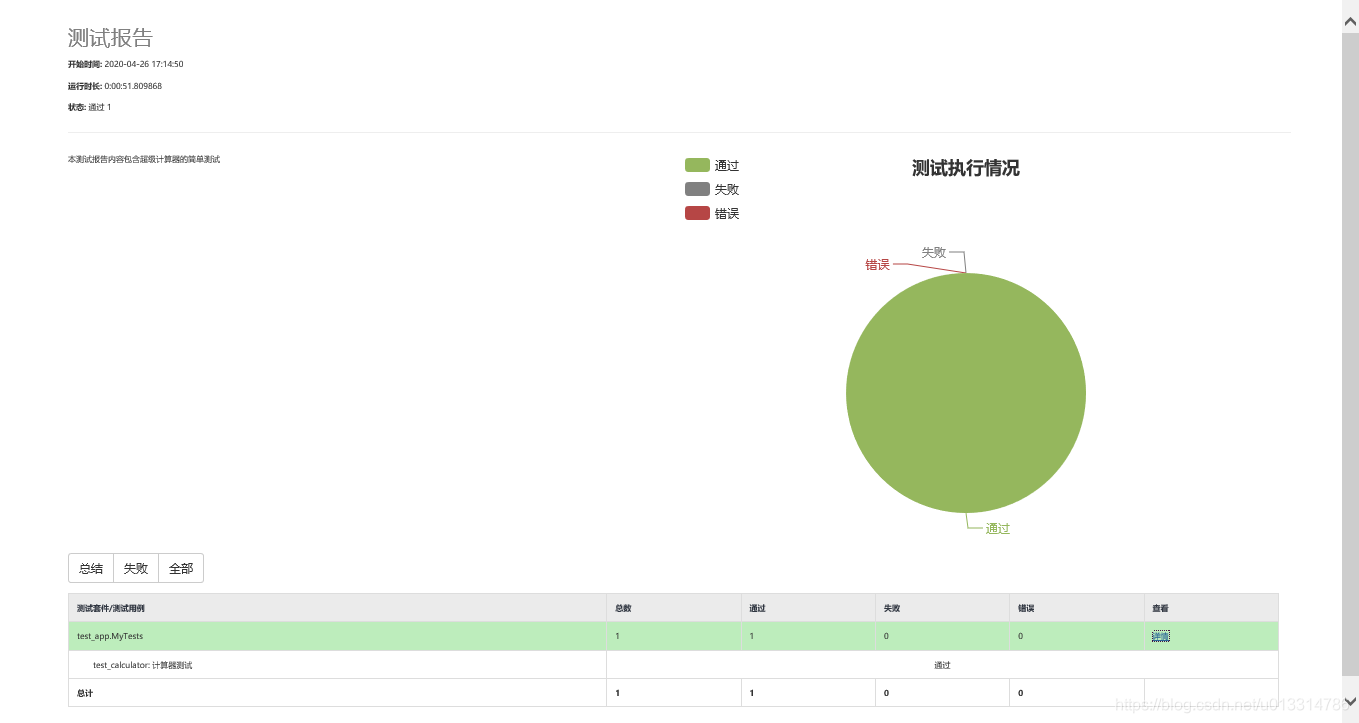
???????